Dubox (두박스) 1TB 용량 제공하는 무료 클라우드
- IT/모바일 어플
- 2020. 11. 21. 09:00
요즘 스마트폰 용량이 최대 512GB까지 등장하면서 데이터 보관이나 백업에 필요성을 느끼지 못하는 분들도 계실 것 같은데 스마트폰을 잃어버리면 그때 가서야 내가 왜 백업을 하지 않았을까 후회를 하게 됩니다. 사진 백업은 구글 포토가 무제한 용량을 제공하다가 이제는 15GB 용량 제한으로 변경한다고 메일이 왔더라고요. 이제는 무료로 1TB 용량을 제공하는 클라우드 Dubox (두박스)를 사용해보세요.

Dubox (두박스) 가입
스마트폰에서는 앱으로 설치할 수 있고 PC에서는 사이트에 로그인하는 것으로 사용할 수 있습니다. 과정은 크게 다르지 않을 것 같으니 저는 PC로 설명을 해드릴게요.
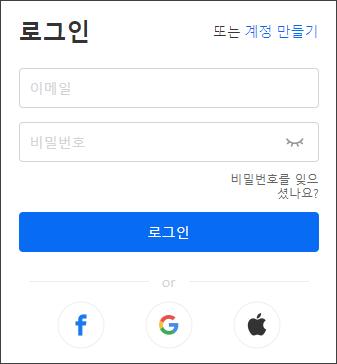
Dubox (두박스) 사이트에 접속하면 화면 오른쪽에 로그인할 수 있는 공간이 있습니다. 페이스북, 구글, 애플 계정으로 간편 로그인도 지원하는데 가입을 원하시는 분들은 오른쪽 상단 계정 만들기 링크를 클릭하세요.

Dubox (두박스) 계정 가입을 위한 정보를 입력하셔야 하는데 닉네임은 생성된 계정으로 로그인했을 때 보이는 이름이라고 생각하시면 될 것 같아요. 로그인은 이메일과 비밀번호를 입력하는 데 사용하고 계시는 이메일 주소를 입력해야 합니다. 이메일 인증하는 과정이 있어요.

정보를 입력하고 계정 만들기 버튼을 클릭하시면 입력한 이메일 주소로 위와 같은 Dubox (두박스) 인증 메일이 도착하게 됩니다. 전자메일 인증 버튼을 클릭하면 인증은 끝나요. 이제 계정 생성이 완료되었으니 로그인을 해주시면 사용할 수 있습니다.
Dubox (두박스) 꼭 필요한 해외 로그인 보호
아무래도 PC에서 Dubox (두박스)를 사용할 때 소프트웨어로 설치하지 않고 사이트에 로그인하는 것으로 모든 데이터를 바로 확인할 수 있으니까 보안 문제를 민감하게 생각할 수 있습니다. 이런 경우를 대비하여 로그인 보호 기능을 제공하는데요.

Dubox (두박스) 사이트에서 로그인하면 오른쪽 상단에 위와 같이 닉네임이 보이는데 마우스 포인터를 가져다 놓으면 메뉴가 열립니다. 메뉴에서 로그인 보호를 클릭하세요.

로그인 보호는 두 개의 기능을 제공합니다. 해외 로그인시 신원인증을 요구하는 설정과 매번 로그인할 때마다 신원인증을 요구하는 설정입니다. 제가 해외에 거주하지 않아서 해외 로그인 보호는 어떻게 동작되는지 확인하지 못했지만 해킹을 예방하는 용도로 해외 로그인 보호는 필수가 아닐까 싶네요. 그리고 로그인 시 신원 요구 설정은 필요하신 분들의 선택사항이라고 생각하는데 조금 귀찮지만 중요 데이터를 보관하는 분들은 꼭 필요한 설정입니다.

설정을 해놓으면 Dubox (두박스) 로그인할 때 위와 같이 신원인증 창이 열리고 이메일로 숫자가 적힌 메일이 보내지는데 그 숫자를 입력해서 로그인을 진행할 수 있어요. 이제 무료로 1TB 용량이나 제공되는 Dubox (두박스) 클라우드로 여러분들의 데이터를 안전하게 백업해 보세요.
이 글을 공유하기





